
Homebrew-Grundkurs: So einfach ist der MacOS-Paketmanager
Der "fehlende Paketmanager für MacOS" Homebrew ist ausgesprochen praktisch. Mit unseren Tipps habt Ihr das Tool im Griff.
Ich bin weit davon entfernt, ein Kommandozeilen-Fetischist wie Kollege Lang zu werden, doch auch unter MacOS gibt es gewisse Dinge, die in der Kommandozeile einfach flotter und effizienter von der Hand gehen. Ich nutze das MacOS-Terminal zwar eher selten, doch wenn ich es nutze, bin ich froh, dass es Homebrew, den fehlenden Paketmanager für MacOS, gibt.
Allein für die Bier-Metapher muss man das Tool lieben, doch es hat auch ganz handfeste Vorteile: Es installiert und aktualisiert schnell und einfach Software, die man gerade braucht – und sorgt dafür, dass die nötigen MacOS-Kommandozeilentools zur Hand sind.
Cakebrew: Die GUI für Homebrew
Wer jetzt denkt "bäh, Kommandozeile!", der sollte es einfach ausprobieren: Öffnet ein Terminal-Fenster (das MacOS-Terminal liegt unter /Programme/Dienstprogramme/) und kopiert dort einfach folgenden Befel ein, um Homebrew zu installieren:/bin/bash -c "$(curl -fsSL https://raw.githubusercontent.com/Homebrew/install/HEAD/install.sh"
Der Befehl ist genau der Grund, warum gerade Macuser die Kommandozeile meiden wie der Teufel das Weihwasser, aber ganz ehrlich: Homebrew macht einfach alles einfacher.
Wenn Euch das noch zu blöd ist, solltet Ihr einfach nach der Homebrew-Installation folgenden Befehl eingeben:brew install --cask cakebrew
Möglicherweise meckert Homebrew, dann müsst Ihr vorher mitxcode-select --install
die xCode-Kommandozeilentools aufsetzen.
Bazinga! Anschließend liegt eine hübsche GUI als Cakebrew.app in Eurem Programme-Ordner. Hier könnt Ihr ganz bequem nach den passenden Brew-Tools suchen und diese dann auch direkt aus der GUI heraus installieren.
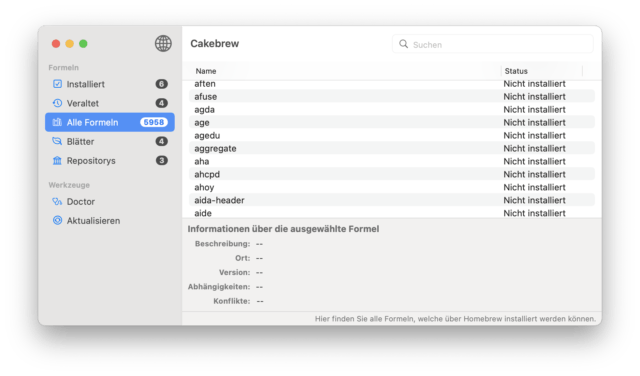
Homebrew-Software per Kommandozeile installieren
Ist Homebre aufgesetzt, könnt Ihr fehlende Kommandozeilen-Tools ganz einfach mit dem Befehlbrew install XYZ
installieren. So könnt Ihr zum Beispiel mitbrew install microsoft-office
die aktuelle Microsoft-Office-Suite auf dem Mac installieren. Sofern man das denn will und die entsprechende Lizenz zur Hand hat. Und das ist doch deutlich einfacher, als die Suite bei Microsoft zu suchen und den Installer durchlaufen zu lassen. Etwas sinnvollere Software könnt Ihr zum Beispiel mitbrew install libreoffice
auf Euren Rechner hieven.
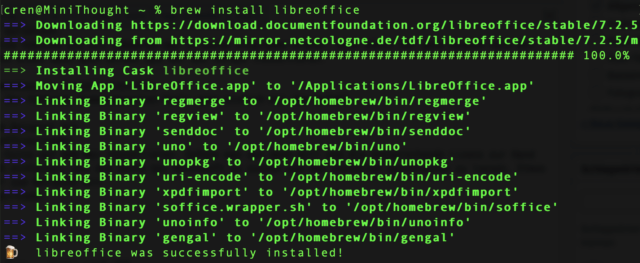
Homebrew Formulae, Casks, Taps... bitte was?
Homebrew nutzt eine Bier-Metapher: Der Softwarename "Homebrew" bedeutet "hausgebraut". Wie ein leckeres Craftbier. Dementsprechend setzt Homebrew auf weitere Bierbrau-Metaphern, um die Software-Elemente zu beschreiben. Da sind zum Beispiel sogenannte "Casks" – Fässer – in denen die Software aufbewahrt wird und die liegen, na klar, im "cellar" (Keller) auf dem Rechner.
"Formulae" sind die Formeln, um das Hausgebraute zu erzeugen und in ein Fass abzufüllen. Und "Taps" (Zapfhähne) sind Git-Repositories, in denen Formeln gesammelt werden. Klingt kompliziert? Ist im Grunde einfacher, als man denkt. Am besten, Ihr werft noch einmal einen Blick in die Homebrew-Terminologie.
Homebrew: Geniale Update-Funktion
Richtig schön wird Homebrew übrigens, wenn Ihr schon ein paar Programme darüber installiert habt: Dann könnt Ihr den Paketmanager nutzen, um alles auf einen Rutsch zu aktualisieren, was im "Keller" liegt:brew update
brew upgrade
Und schon ist alles auf dem neuesten Stand.
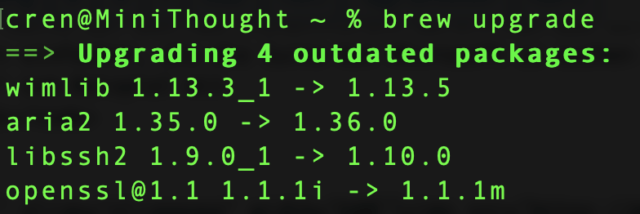
Alles löschen? Kein Problem!
Installierte Homebrew-Casks und Formeln könnt Ihr mit ganz einfach mitbrew uninstall XYZ
entfernen. Wenn Ihr gar keine Lust mehr auf die installierten Tools habt, könnt Ihr sämtliche über Homebrew installierten Programme mitbrew list | xargs brew uninstall --force
entfernen.
Homebrew entfernen
Natürlich könnt Ihr auch Homebrew selbst ganz einfach wieder löschen: Mit/bin/bash -c "$(curl -fsSL https://raw.githubusercontent.com/Homebrew/install/master/uninstall.sh"
schmeißt Ihr Homebrew von Eurem Mac.








Bevor ich Homebrew benutzen konnte mussten noch diese beiden Befehle ausgeführt werden (steht : direkt nach der Installation unter Next steps) echo ‚eval „$(/opt/homebrew/bin/brew shellenv)“‚ >> /Users/ptrou/.zprofile eval „$(/opt/homebrew/bin/brew shellenv)“ LG Stefan
Hallo Cashy danke für die Anleitung beim Befehl fehlt eine Klammer hinter sh: /bin/bash -c „$(curl -fsSL „
Bei mir läuft Homebrew (auf Mac Mini M1 unter /opt/homebrew) im Terminal, und ich konnte auch Cakebrew installieren. Beim Starten von Cakebrew kommt aber direkt die Fehlermeldung „Fehler: In Ihrem System wurde keine Homebrew-Installation gefunden […]“. Was nun?
Danke im Voraus.
Aber homebrew an sich funktioniert? Dann versuch es zunächst mit dem Update/Upgrade.
Ja, im Terminal läuft alles, aber ich würde wirklich gern die GUI dafür benutzen. Habe bereits alle Updates gemacht, Homebrew selbst sowie alle Casks sind auf dem neuesten Stand.
Habe schon gesehen (z.B. hier: https://github.com/brunophilipe/Cakebrew/issues/231), dass es evtl. Probleme bei M1-Macs gibt, aber die dortigen Tipps haben hier anscheinend nicht geholfen … Vielleicht hat sich ja mit macOS 12.x nochmals irgendwas verändert …